Moderne Notebooks laufen vorsichtig ausgedrückt meist recht „warm“. Gerade Gaming Notebooks oder Ultrabooks arbeiten in der Regel am absoluten Limit, von dem was die CPU verträgt.
Dies liegt daran wie moderne CPUs arbeiten. Es gibt in diesem Sinne keinen festen Takt mehr, sondern CPUs takten hoch bzw. runter wie dies die Temperaturen bzw. die Energieversorgung erlaubt.
Beispielsweise der Intel Core i7-8550U läuft mit 1,8GHz bis 4GHz. Dies ist eine große Spanne! Auch was die Leistung betrifft.
Mit 1,8GHz habt Ihr effektiv die Hälfte der Leistung als wenn die CPU mit 4GHz läuft. Welchen Takt nun Euer Notebook nutzt, hängt primär von der Kühlung ab.
Kaum ein Ultrabook könnte den Intel Core i7-8550U bei 4GHz stabil halten. Daher wird dieser Takt meist gar nicht oder nur sehr kurz auf einzelnen Kernen erreicht.
Ähnliches gilt auch für Gaming Notebooks, wo meist auch die CPU die heißeste Komponente ist.
Würde man es nun schaffen die Temperatur zu reduzieren, ist dies nicht nur gut für den Prozessor, sondern auch für die Leistung, da der Prozessor potenziell höher takten kann.
Allerdings wenn dies so einfach wäre, würde es jeder machen und vor allem die Hersteller. Es gibt aber einen sehr einfachen Weg die Temperaturen zu verbessern, welcher weniger bekannt ist als man denken könnte.
Diesen Weg möchte ich Euch einmal kurz vorstellen.
Die Intel extreme Tuning Utility
Vorweg, ich übernehme natürlich keine Garantie für mögliche Probleme und Ihr macht folgendes, wenn auf Euer eigenes Risiko! Dieses Risiko ist allerdings bei dieser Methode sehr gering.
Wir versuchen die Temperaturen per Software zu reduzieren. Wie das?
Intel bietet dafür ein sehr interessantes Tool an, die Intel extreme Tuning Utility. Es handelt sich hierbei um eine Art Übertaktungstool von Intel, welches auch bei Notebooks funktioniert.
Wir wollen allerdings unser Notebook nicht übertakten, sondern wir wollen Temperaturen reduzieren. Die Intel extreme Tuning Utility erlaubt es auch die Spannung des Prozessors zu verändern bzw. zu reduzieren.
Es gibt keine zwei gleichen Prozessoren. Auch innerhalb einer Serie, beispielsweise beim i7-8550U, gibt es Schwankungen welche aufgrund der Produktion bzw. des Materials entstehen. Wenn man so will sind manche Prozessoren besser und manche schlechter. Dies wirkt sich beispielsweise beim Takt aus, manche Chips können höher getaktet werden als andere.
Auch die Spannung, welche benötigtet wird um einen gewissen Takt zu erreichen, kann je nach Chip etwas schwanken.
Intel kann nun nicht jeden Prozessor exakt individuell überprüfen. Es kann sein das ein i7-8550U vom Band läuft welcher deutlich weniger Spannung benötigt um die Beworbenen 4GHz zu erreichen als ein anderer i7-8550U. In den Chip bzw. in das Mainboard wird allerdings immer eine Spannung einprogrammiert, bei welcher Intel sich sicher ist, dass auch die schlechteren Chips laufen werden.
Haben wir nun Glück und erhalten einen guten Chip, welcher gar nicht so viel Spannung benötigt, können wir versuchen die Spannung zu reduzieren.
Eine niedrigere Spannung = weniger Hitze = ein höherer Takt = mehr Leistung
Wir können also in der Intel extreme Tuning Utility ein Offset einstellen, von beispielsweise -0,02V. Euer Prozessor wird also mit etwas weniger Spannung versorgt.
Wenn alles gut läuft, nimmt Euer Notebook diese Spannung an und der Prozessor läuft kühler oder schneller.
Wie funktioniert es?
Soweit zumindest die Theorie. Wie funktioniert das Ganze in der Praxis?
Ihr ladet Euch die Intel Extreme Tuning Utility herunter und geht in die erweiterten Einstellungen.
Dort findet Ihr die Einstellung Core Voltage Offset. Diesen wollt Ihr in kleinen Schritten reduzieren! Beginnt mit – 0,02V. Nutzt nun den integrierten Stress Test, Prime 95, CineBench usw. um zu testen ob Euer System stabil ist. Läuft der Stress Test problemlos könnt Ihr die Spannung noch ein Stück reduzieren.
Irgendwann werdet Ihr an einem Punkt angekommen sein wo Euer Windows abstürzt oder der Stress Test einen Fehler ausgibt. Dann habt Ihr das Limit Eueres Prozessors erreicht.
Können Schäden durch diese Prozedur entstehen? Ich kann hier natürlich nicht meine Hand ins Feuer legen, aber Ihr reduziert die Spannung und erhöht diese nicht. Letzteres könnte zu Schäden führen. Eine reduzierte Spannung bringt nur Euer System temporär zum Absturz, sofern Ihr zu weit geht.
Was bringt es?
Natürlich sind die Unterschiede bei allen Notebooks etwas anders und davon abhängig wie weit Ihr gehen könnt und wie hart das Kühlsystem am Limit ist.
Für ein paar Beispielszahlen habe ich ein Dell XPS 13 9370 mit Intel Core i7-8550U verwendet. Das Kühlsystem des XPS ist in Ordnung, beim Einsetzen einer Last taktet der Prozessor kurz auf bis zu 3,9 Ghz hoch, erreicht dabei aber Temperaturen von 99 Grad, weshalb dieser sich wieder heruntertaktet. Bei einer konstanten Last pendelt sich der i7-8550U bei 2,8GHz und rund 84 Grad ein.
Ich konnte ein Spannungs Offset von -0,05V erreichen, etwas mehr wäre auch noch gegangen aber ich wollte ein stabiles System. Diese -0,05V reichen aber schon, dass beispielsweise im CineBench der Prozessor bei 3,1GHz anstelle von 2,8GHz taktet.
Im Normalzustand erreicht hier das XPS 13 9370 rund 681 Punkte, mit der reduzierten Spannung 704 Punkte.
Sicherlich kein gigantischer Unterschied, aber ausreichend, dass das Dell XPS 13 9370 das Alienware 13 mit I7-7700HQ überbietet!
Fazit
Mit diesem kleinen Artikel wollte ich Euch primär auf das Intel XTU Tool hinweisen, welches weniger bekannt ist als man denken könnte.
Intel XTU erlaubt es Euch an Eurem Notebook etwas Feintuning vorzunehmen, dabei Temperaturen zu senken oder Leistung zu steigern.
Dies mit keinem bzw. einem extrem geringen Risiko, wir übertakteten ja nicht. Warum nicht etwas mehr Leistung zum 0 Tarif?

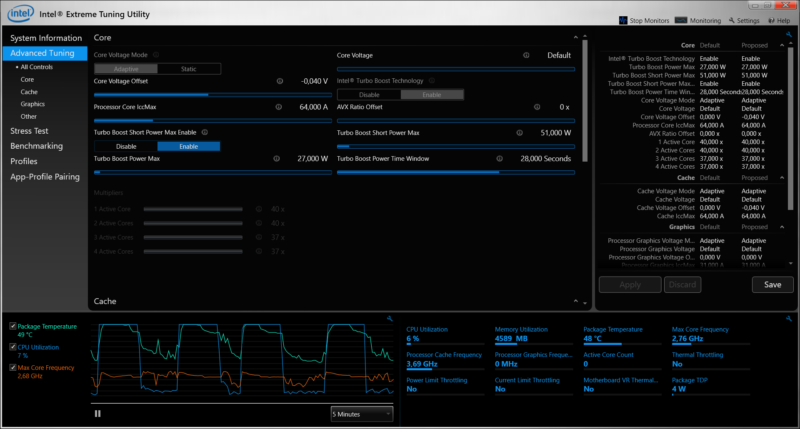
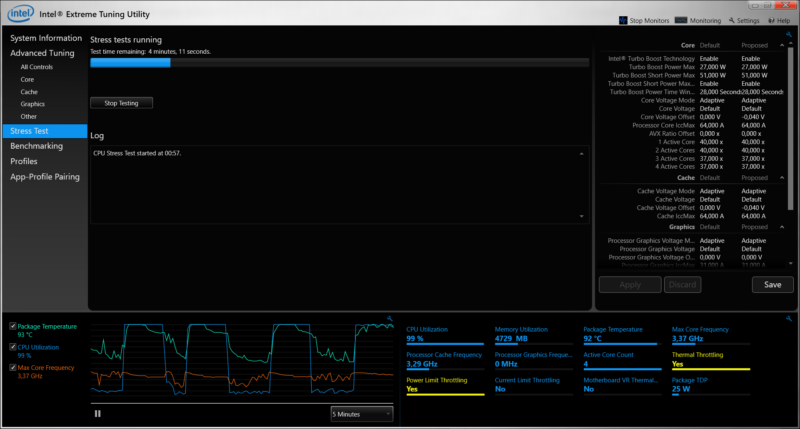

Hey Michael, wie hast du denn im Programm die Funktion freigeschaltet, sodass du überhaupt das Core Voltage Offset bearbeiten konntest. Bei mir ist das ausgegraut und nicht bearbeitbar, aber die meisten anderen Regler schon